Microsoft Power BI on SAP Business Warehouse (BW) – Ein Erfahrungsbericht
Seit etwas mehr als einem Jahr gibt es ihn nun bereits, den SAP BW Connector in Power BI. Allzu oft verwendet wird er allerdings nicht, zumindest liest man in den einschlägigen Blogs und Communities vergleichsweise wenig darüber, und wenn, dann nur sehr oberflächlich. Wir haben’s mittlerweile an einem konkreten Kundenprojekt ausprobiert und erste Erfahrungen damit gesammelt.
Auf den ersten Blick scheint eine Verbindung mit SAP BW von Power BI Desktop aus relativ trivial. Ein Connector auf SAP BW ist in der Liste der Datenquellen verfügbar, also einfach anklicken und los geht’s. Falsch gedacht, ähnlich wie z.B. Oracle benötigt auch die SAP BW Verbindung eine Middleware in Form der sogenannten SAP NetWeaver RFC SDK Libraries, welche direkt von der SAP-Support-Webseite (https://launchpad.support.sap.com/#/softwarecenter/search/NWRFC_42-20004568) heruntergeladen werden müssen. Nach einem relativ umständlichen manuellen Prozess von Herunterladen, mit SAPCAR entpacken, PATH-Variable anpassen und einem Reboot, klappt die Verbindung auf SAP BW dann doch noch einwandfrei.
Einmal verbunden wird dem User eine lange Liste aller BW-Objekte, auf die dieser berechtigt ist, angezeigt. Schön auch, dass neben der Beschreibung auch der technische Name der Objekte angezeigt wird. Zur Auswertung stehen dann sowohl die InfoCubes direkt, wie auch BW-Queries zur Verfügung inklusive der auf den Queries hinterlegten Variablen. Ähnlich wie bei einem SSAS-Cube können auch bei der Connection auf SAP BW die gewünschten Merkmale und Dimensionen selektiert werden, auch mit BW-Hierarchien kann Power BI problemlos umgehen.
Ist die gewünschte Datenselektion einmal gemacht, kann diese anschliessend mittels OK problemlos ins Power BI importiert werden. Womit wir auch bereits bei der ersten grösseren Einschränkung des SAP BW Connectors sind. Die Daten werden ins PowerBI Modell importiert, es steht keine Live-Query zur Verfügung. Ein klarer Showstopper, wenn benutzergesteuerte Datenberechtigungen BW-seitig bestehen. Microsoft hat aber bereits angekündigt, dass sie dieses Problem angehen werden und in den nächsten Monaten eine Live-Query Möglichkeit von Power BI auf SAP BW anbieten wollen.
Sind die Daten aber erstmal in Power BI drin, ist das Handling derselben absolut einwandfrei und selbstverständlich steht auch die gesamte DAX-Formelbibliothek zur Verfügung und kann auf die Daten angewendet werden. Dem geübten SAP BW-Nutzer wird aber beim unten abgebildeten Screenshot gleich auffallen, dass nur die Text-Attribute aber keine Keys importiert wurden. Solange man sich mit der Analyse eines einzelnen Querys oder Cubes begnügt, klappt das so auch einwandfrei, sobald jedoch Verknüpfungen mit anderen Querys oder weiteren Datenquellen notwendig werden, wären Keys wesentlich besser geeignet als nur die Textwerte. Zwar lassen sich die Keys ebenfalls importieren, jedoch nur über den umständlichen Weg von weiteren M-Formeln (die in PowerBI integrierte Transformationssprache). Allerdings hat Microsoft auch hier Besserung versprochen zumindest «in a few months».
Die Handhabung vom Report-Teil von Power BI Desktop unterscheidet sich mit SAP-BW Daten nicht von anderen Datenquellen. Dieselben Visuals sind verfügbar und auch die gesamte DAX-Formelsprache kann auf die importierten SAP-BW Daten angewendet werden, sodass man relativ einfach zu optisch sehr ansprechenden Reports kommen kann. Es empfiehlt sich allerdings, bevor man mit der Erstellung eines Reports beginnt, alle Tabellenspalten in Custom Columns zu wrappen. Dies aus dem simplen Grund, dass sich die Daten aus SAP-BW nicht mehr aktualisieren lassen, sobald die Attribute auf Report-Ebene umbenannt werden (was bei den langen SAP-Bezeichnungen durchaus empfehlenswert ist). Hier gibt’s seitens Microsoft noch etwas zu tun.
Erfreulicherweise gibt es neben dem Connector in Power BI Desktop auch die Möglichkeit über den Enterprise Gateway via powerbi.com auf die SAP-BW Daten zuzugreifen und damit die Power BI Reports auch in der Cloud aktuell zu halten. Die Einrichtung des Gateways ist denkbar einfach und unterscheidet sich nicht von einer normalen SAP Anmeldung.
Es gilt den richtigen Data Source Type auszuwählen und die Verbindungsinformationen einzutragen. Wichtig hier ist, dass auf dem Server, auf welchem die Enterprise Gateway läuft, ebenfalls die SAP NetWeaver RFC SDK Libraries vorhanden sind. Wenn alles passt, ist die Datasource via Enterprise Gateway erreichbar. Allerdings gilt hier dieselbe Einschränkung wie auch in Power BI Desktop. Es muss ein fixer User für die Verbindung auf SAP-BW hinterlegt werden. Damit unterwandert man leider die gesamten benutzerspezifischen Datenberechtigungen in SAP-BW. Sprich, der hier hinterlegte technische User muss auf alle Daten, auf welchen Power BI Reports basieren, berechtigt sein. Mögliche inhaltliche Berechtigungen (z.B. Ländermanager CH darf nur CH-Daten sehen etc.) muss in den jeweiligen Reports mittels dem in Power BI integrierten Row-Level-Security Feature nachgebaut werden. Falls personifizierte Daten kein Kriterium sind, bietet powerbi.com ein tolles Portal für die Verteilung von Reports basierend auf SAP-BW, welche sich auch automatisch aktualisieren lassen.
Für einen ersten Wurf macht die Möglichkeit Power BI Reports auf SAP-BW zu bauen bereits einen recht guten Eindruck. Klar, es gibt noch grosses Potenzial aber wenn man bedenkt, dass SAP vor kurzem noch ein komplettes Fremdwort in den Sphären von Microsoft war, ist die Integration ziemlich gelungen. Was jedoch noch genauer geklärt werden muss, ist die Lizenzierung der SAP-BW Zugriffe. Mir persönlich wäre allerdings kein anderes Tool bekannt, mit welchem man so einfach SAP-BW Inhalte z.B. auch auf ein mobiles Gerät bringen kann.
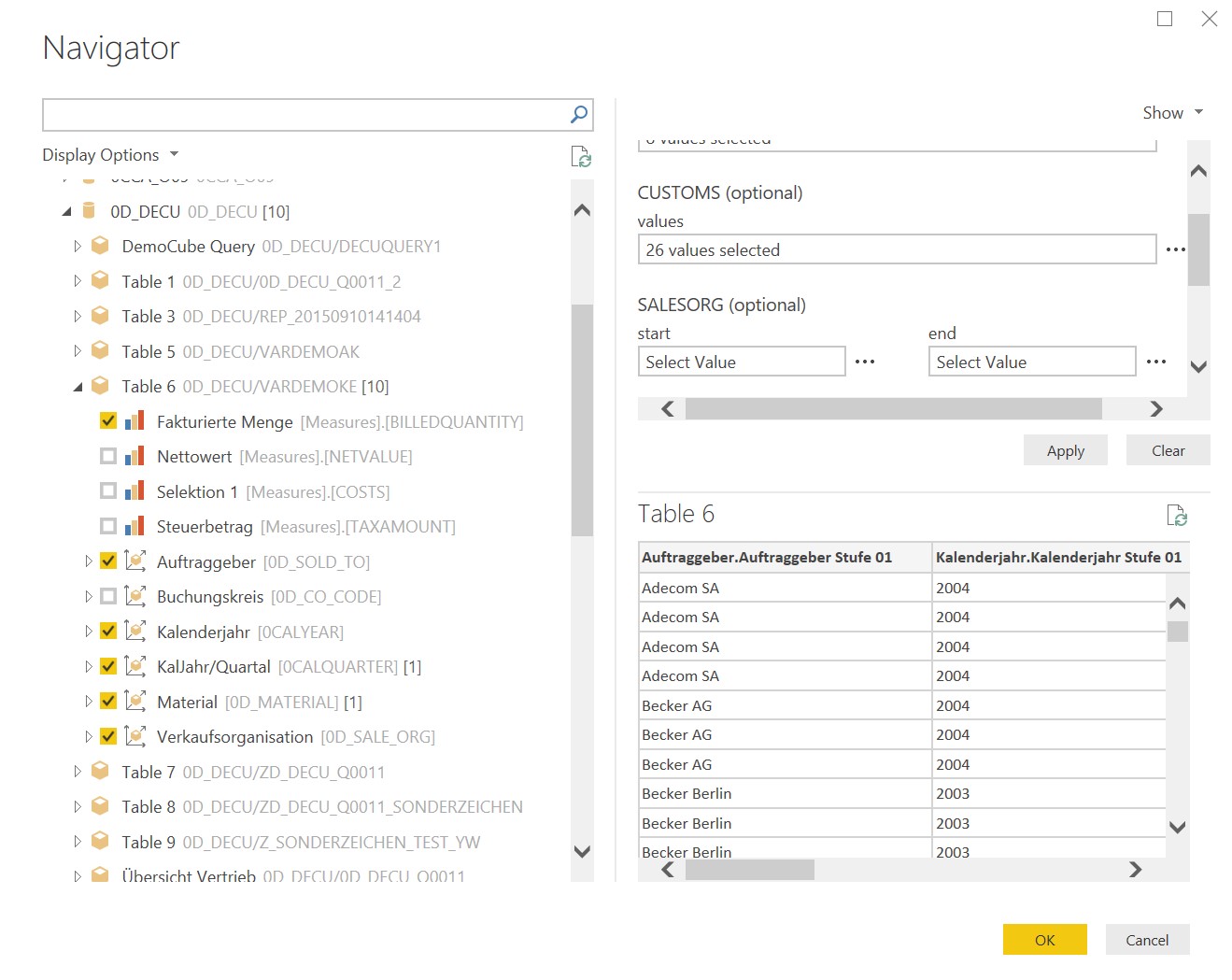
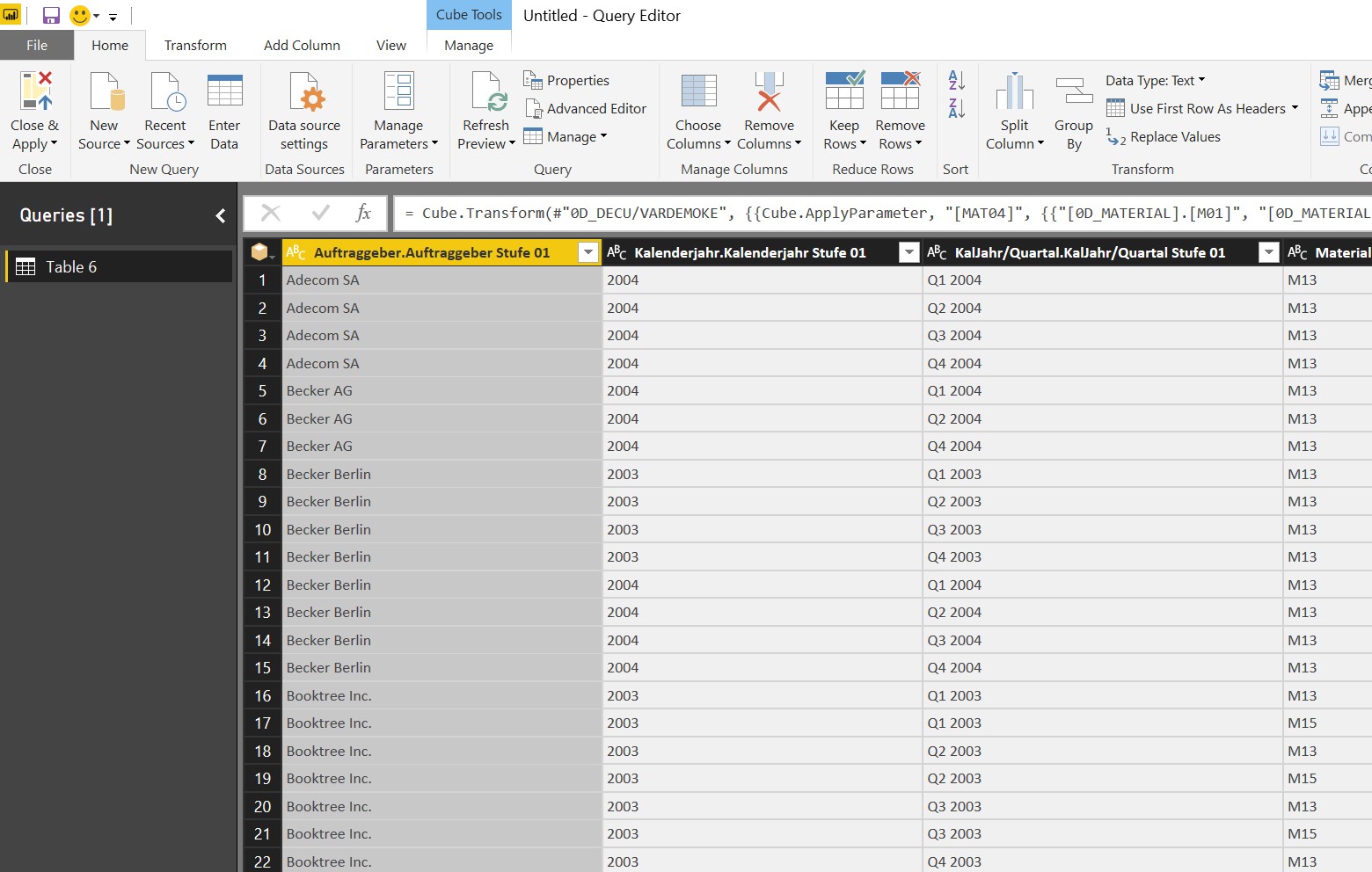
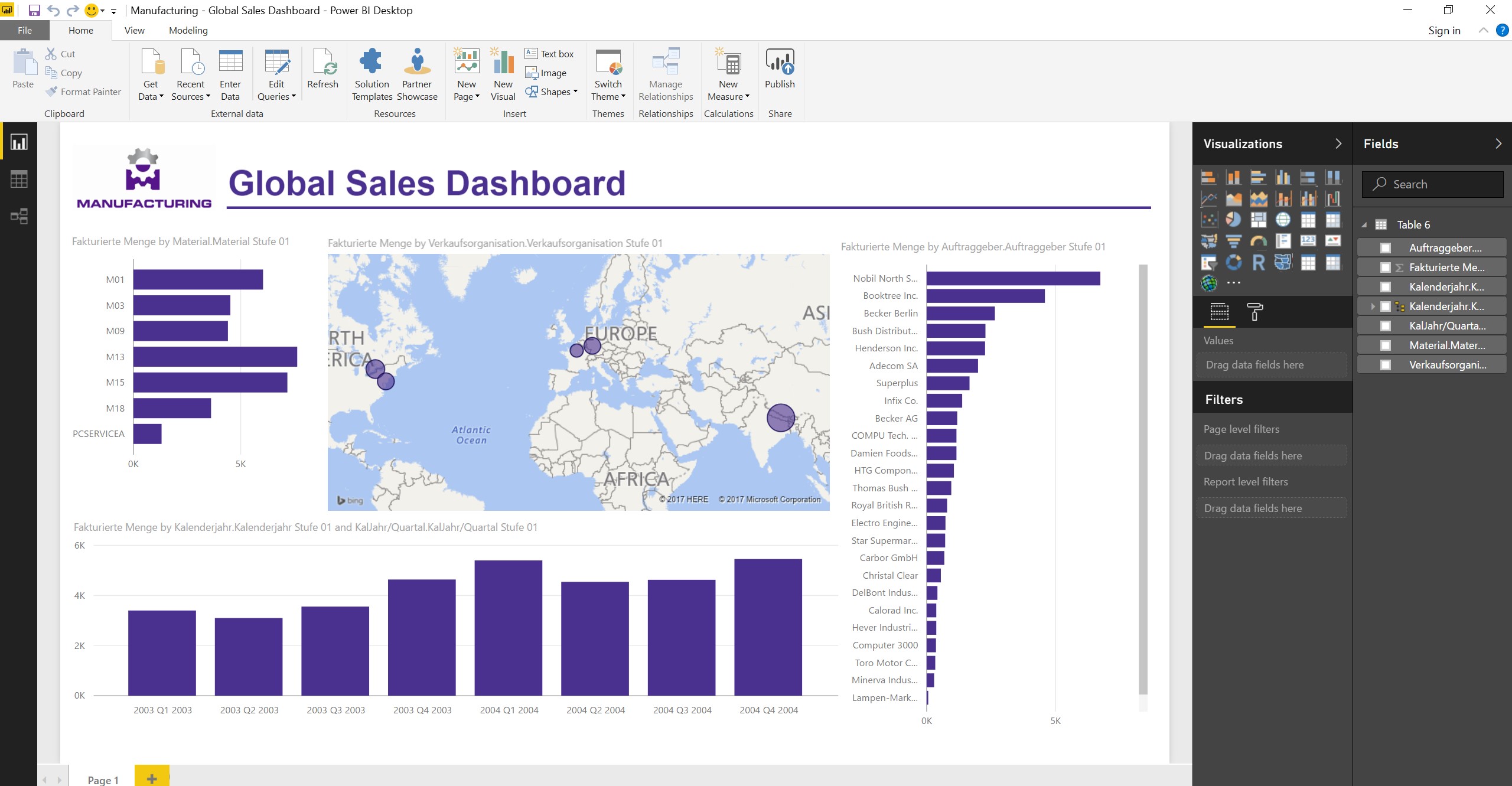
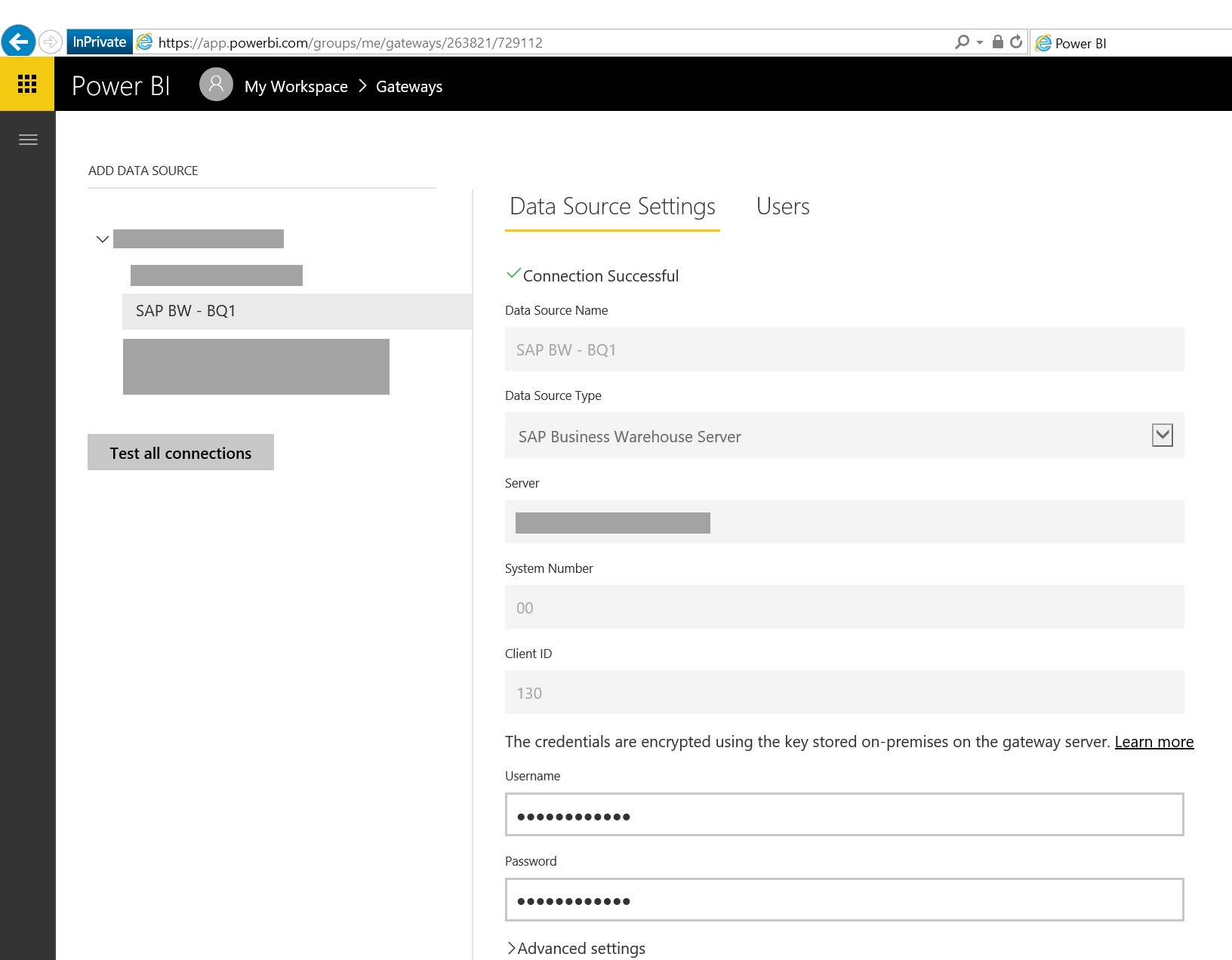
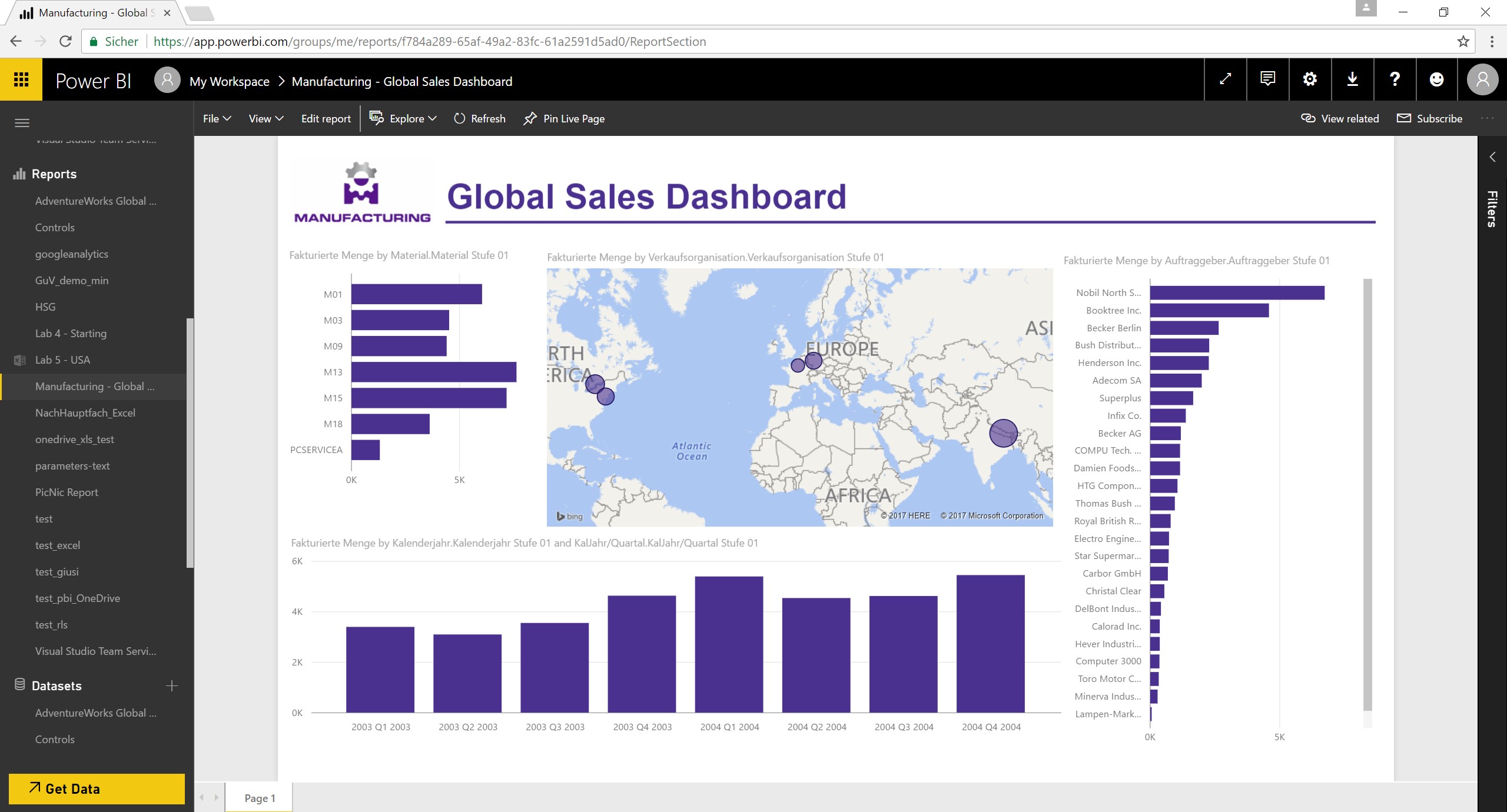
Sehr interessanter Bericht. Danke. Gibt es zu den von dir vorgeschlagenen Änderungen an Power BI schon News? Ich habe die selben Erfahrungen mit Power BI und SAP BW gemacht. Wir haben eine Anbindung an SAP BI HANA versucht. Leider haben wir das nicht hingekriegt.
Power BI ist aus meiner Sicht ein sehr starkes Tool um BW Daten auf einfache Art einem mobilen User zugänglich zu machen. Allerdings muss hier Microsoft zusammen mit SAP noch weitere Entwicklungen vornehmen. Die meisten hast du schon aufgezählt. Für mich sind die wesentlichen Verbesserungen die folgenden:
– Live Anbindung der Daten (keine Zwischenspeicherung in Power BI)
– „durchreichen“ der Berechtigungen vom Back-End bis zum Front-End
– Einfachere Anbindung von Power BI an SAP BW bzw. BW HANA (Möglichst ohne grosses Technik Know how )
Wie sieht deine Erfahrung mit SAP Lumira 2.0 aus? Hast du dieses neue Tool von SAP schon ausprobiert? Lässt sich dieses mit Power BI vergleichen oder ist das ein ganz anderer Ansatz?
Würde mich über einen Austausch freuen